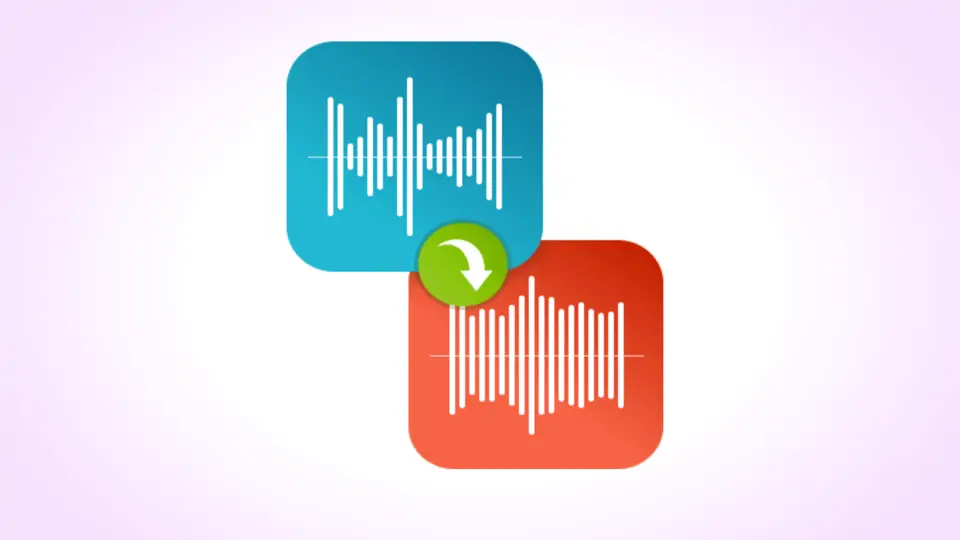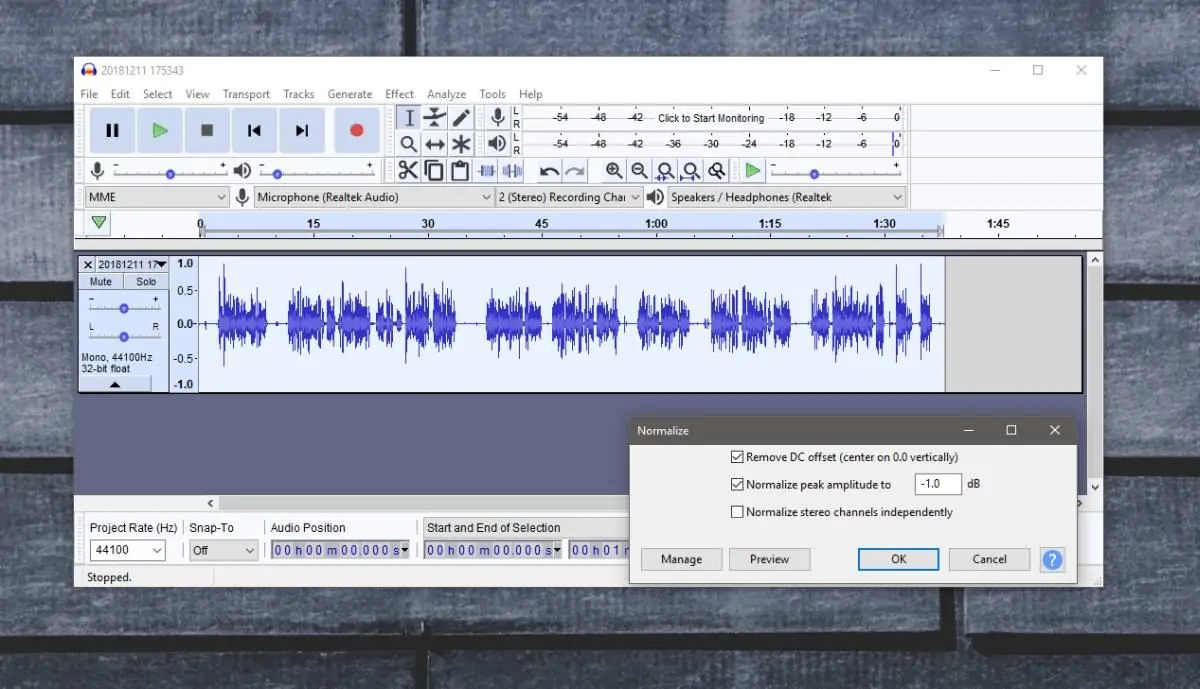بلندی صدا در برخی فایلهای صوتی بسیار کم و در برخی بسیار زیاد است و همینطور در برخی فایلها، بخشهایی بسیار کمصدا ضبط شده و بخشهای دیگری بلندی صدای بسیار زیادی دارد. منظور از نرمالیزه یا Normalize کردن صدا این است که بلندی صدای بخشهای مختلف یک فایل صدا یا موسیقی، همگی کمتر یا بیشتر شود. به عبارت دیگر اگر در فایل صوتی، بلندی صدا زیاد است، بلندی صدا را کمتر کنیم و اگر کم است، بلندی صدا را بیشتر کنیم.
در این مقاله به روش نرمالیزه کردن یک فایل صوتی ساده در ویندوز، مکاواس یا لینوکس میپردازیم و این کار را با نرمافزار رایگان و قدرتمند Audacity که از نرمافزارهای تخصصی ویرایش صدا است، انجام میدهیم. با ما باشید.
یک روش حل مشکل فایلهایی که بخشهای کمصدا و پرصدای مختلف دارند، این است که فایل را به چند بخش تقسیم کنید و بلندی صدای هر بخش را به صورت جداگانه، کم و زیاد کنید تا تعادلی برقرار شود. اما این روش وقتگیر است و به جز در موارد خاص توصیه نمیشود. برای این کار میتوانید از افکتی به اسم نرمالیزه کردن استفاده کنید. یکی از نرمافزارهایی که در پیادهسازی افکتهای صوتی بسیار عالی و باکیفیت عمل میکند، Audacity است که خوشبختانه کاملاً رایگان است.
بنابراین برای نرمالیزه کردن، استفاده از نرمافزار رایگان و تخصصی Audacity را توصیه میکنیم که در وبسایت رسمی آن، نسخهی مخصوص macOS و لینوکس نیز مثل نسخهی ویندوزی موجود است:
روش نرمالیزه کردن صدا در Audacity
نرمافزار Audacity را دانلود و نصب کنید و سپس اجرا کنید. برای باز کردن فایل صوتی، از منوی فایل یا از روش درگ و دراپ استفاده کنید. در مورد فرمتهای صوتی خاص، میتوانید افزونههای مختلفی که برای این نرمافزار طراحی شده را نصب کنید تا قابلیت Import کردن فرمتهای خاص نیز فراهم شود.
پس از باز کردن فایل، تمام کلیپ صوتی را انتخاب کنید. البته میتوانید فقط بخشی را با کلیک و درگ توسط موس، انتخاب کنید و همان بخش را ویرایش کنید.
برای نرمالیزه کردن بخش انتخاب شده، از منوی Effects گزینهی Normalize را انتخاب کنید. پنجرهای باز میشود که تنظیمات نرمالیزه کردن در آن موجود است. در فیلد روبروی Normalize peak amplitude to میتوانید بیشترین بلندی صدا را بر حسب دسیبل وارد کنید. در نهایت روی OK کلیک کنید تا نرمالیزه کردن انجام شود. البته میتوانید روی Preview کلیک کنید تا پیشنمایشی از فایل صوتی پخش شود و اگر نیاز به تصحیح بیشتری وجود دارد، تغییرات را اعمال کنید و سپس روی OK کلیک کنید.
اگر بلندی صدا پس از نرمالیزه کردن بسیار کم باشد یا بلندی صدای برخی بخشهای کم باشد، میتوانید از افکت بلندتر کردن صدا یا Amplify در آن بخشهای خاص استفاده کنید.
از طرف دیگر در Audacity انواع افکتهای کاربردی مثل کاهش نویز با الگوریتمهای مختلف نیز پیادهسازی شده که در ویرایش برخی فایلهای کمکیفیت بسیار مفید است.
addictivetipsسیارهی آیتی